Mnoho lidí nyní používá Discord ke spojení s ostatními hráči a k osobní a obchodní komunikaci. Abyste se vyhnuli nejasnostem nebo náhodným záměnám, můžete vytvořit samostatné servery pro různé skupiny lidí.
Když vytvořit nový server Discord, budete do něj muset přidat lidi zasláním odkazů na pozvánky. Pozvánky můžete odesílat z počítače i z mobilní aplikace. Pozvánky na Discord můžete také přizpůsobit změnou data vypršení platnosti a omezit je na některé uživatele. V tomto článku vysvětlíme, jak posílat a přizpůsobovat vaše pozvánky na Discordu.
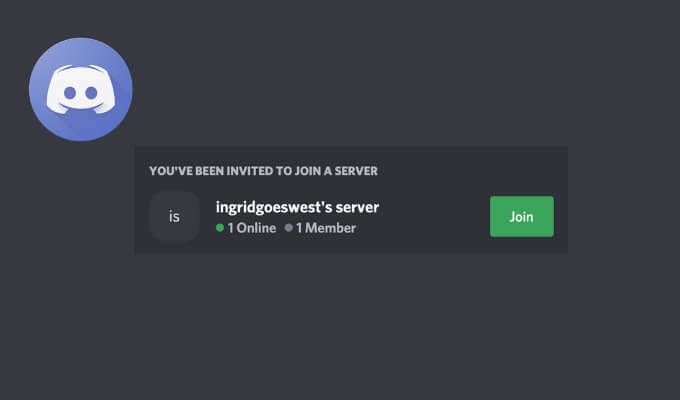
Jak poslat pozvánku na Discord
Takže děláte server Discord a musíte jej naplnit lidé. To znamená rozesílat jim pozvánky na Discord, aby se připojili k chatu. Pozvánky na Discord můžete posílat jak na mobil, tak na desktop.
Jak přidat někoho na aplikaci Discord do počítače
Chcete-li odeslat pozvánku na aplikaci Discord z počítače, postupujte podle následujících pokynů. Pokyny jsou stejné pro Windows a Mac.
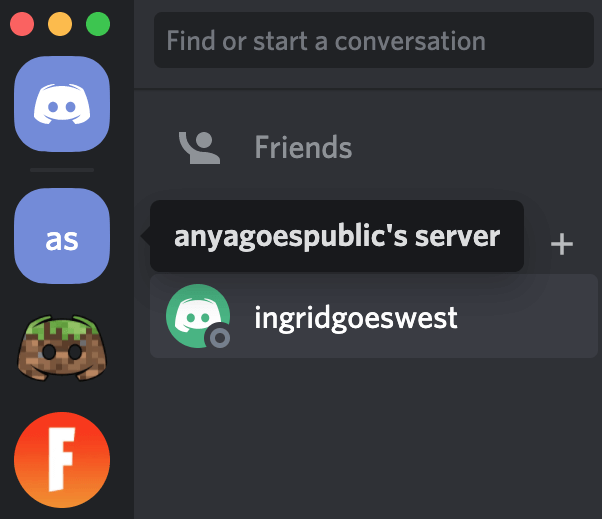
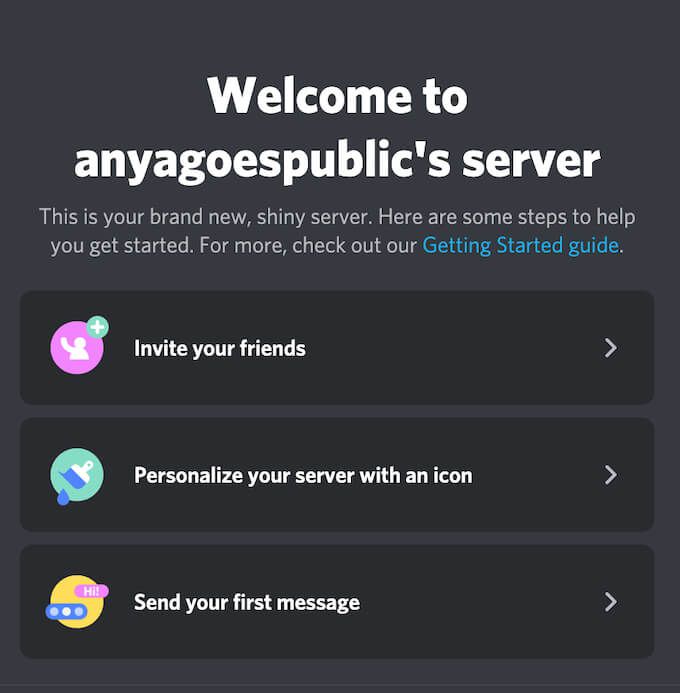
Pokud jde o server, který jste vytvořili před nějakou dobou, otevřete rozevírací nabídku výběrem šipky dolů v levém horním rohu obrazovky Jídelní lístek. V nabídce serveru vyberte možnost Pozvat lidi.
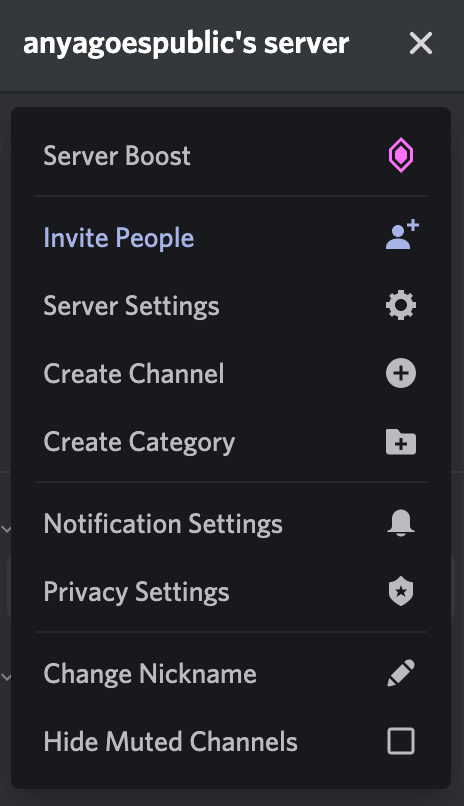
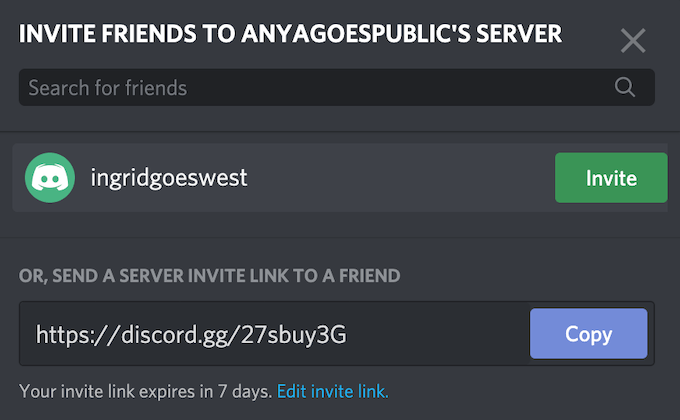
Zde máte tři možnosti. Pomocí vyhledávací lišty Hledat přítelemůžete najít své přátele na Discordu pomocí jejich uživatelských jmen a přidat je na svůj server. Můžete také vybrat Pozvatpřátele, které již máte v seznamu přátel Discord. Případně vyberte možnost Kopírovat, abyste zkopírovali odkaz na pozvánku a odeslali jej každému, kdo se chce připojit k vašemu serveru.
Jak přidat někoho do mobilní aplikace Discord
Chcete-li poslat pozvánku na Discord z mobilu, postupujte podle následujících pokynů. Pokyny jsou stejné pro Android i iOS.
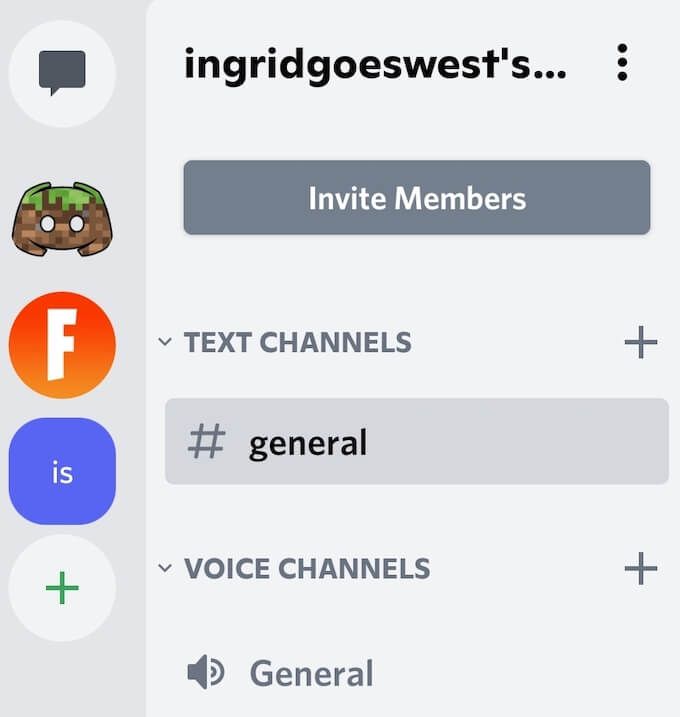
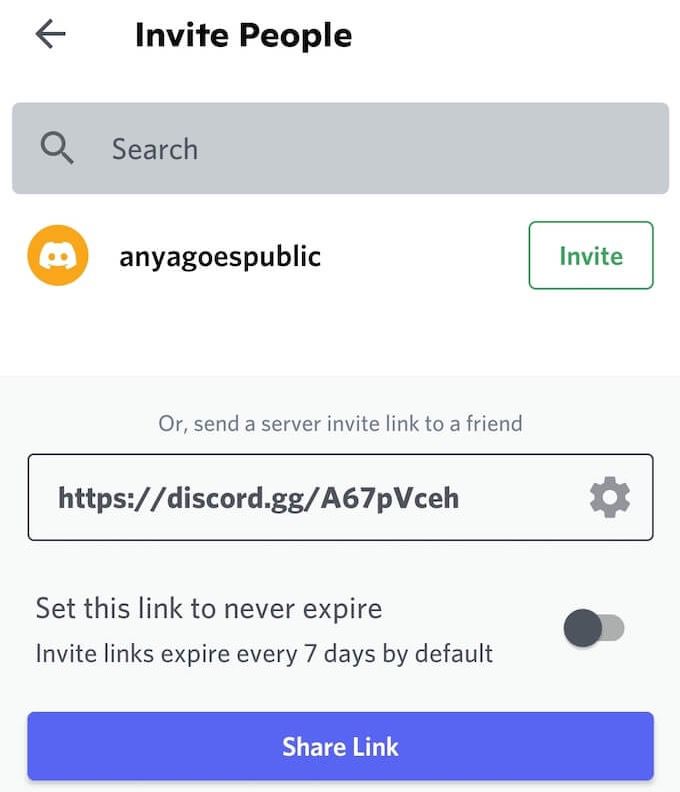
Stejně jako desktopová aplikace Discord, mobilní verze nabízí tři možnosti přidání přátel na váš server Discord. Pomocí vyhledávací lišty Hledat přátelemůžete najít své přátele na Discordu pomocí jejich uživatelských jmen a přidat je na server.
Můžete také vybrat Pozvatpřátele, které již máte v seznamu přátel Discord. Případně vyberte možnost Sdílet odkaz, abyste zkopírovali odkaz na pozvánku a odeslali jej každému, kdo se chce připojit k vašemu serveru.

Po dokončení obdrží pozvaný uživatel zprávu Discord s odkazem na pozvánku. Poté, co vyberou možnost Připojit, stanou se členy vašeho serveru Discord.
Jak přizpůsobit pozvánku na diskord
Diskord vám umožní přizpůsobit odkazy na pozvánky pro váš server. Můžete nastavit a změnit datum vypršení platnosti vašich pozvánek Discord a nastavit počet použití vašich odkazů. Možnosti přizpůsobení jsou stejné pro počítačovou i mobilní verzi aplikace.
Chcete-li přizpůsobit pozvánku na Discord, postupujte podle následujících pokynů.
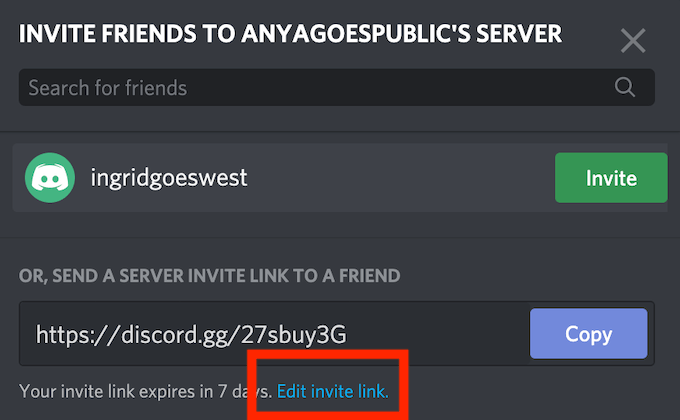
V části Vypršení platnostimůžete změnit datum vypršení platnosti své pozvánky na svár. Mobilní aplikace vám nabízí pouze tři možnosti: standardní 7 dní, 1 dennebo Bez omezení. Aplikace pro stolní počítače vám poskytne více prostoru a umožní vám vybrat cokoli od 30 minutdo Nikdy.
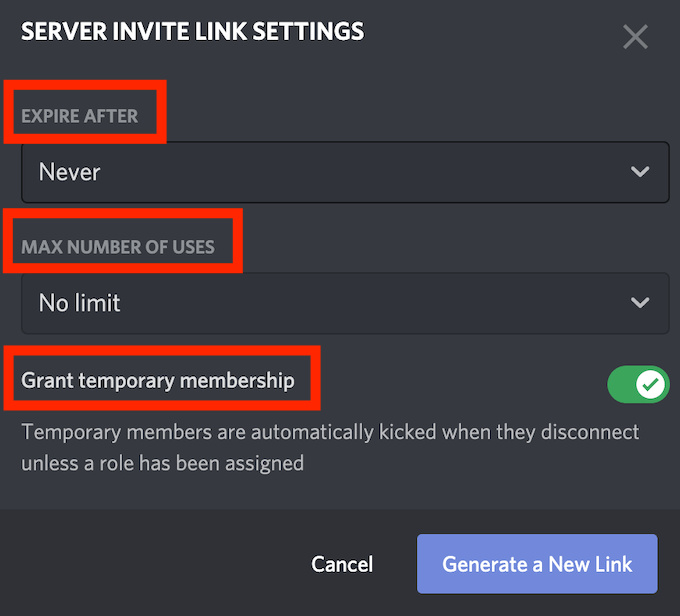
V části Maximální počet použitímůžete nastavit, kolik lidí může použít tento konkrétní odkaz na pozvánku. Mobilní aplikace vám opět nabízí pouze tři možnosti: 1, 10nebo neomezený. Pokud používáte aplikaci pro stolní počítače, máte k dispozici sedm různých možností od 1 použitíaž po 100 použitíaž po neomezené.
V této nabídce můžete také povolit funkci Udělit dočasné členství. To umožní Discordu moderujte svůj server a automaticky vykopne uživatele z vašeho serveru, jakmile se odpojí (nebo odejdou).
Nyní, když je váš odkaz připraven, můžete jej zkopírovat a sdílet s uživateli, které chcete připojit k vašemu serveru Discord.
Zajistěte, aby byl váš nový server Discord přeplněný
Pokud chcete, aby se k vašemu serveru Discord připojilo více lidí, můžete vyladit nastavení pozvání a deaktivovat tak datum vypršení platnosti a maximalizujte počet použití odkazu na pozvánku. Pokud jste ale vybíraví a chcete svůj kanál Discord uchovat v soukromí, věnujte těmto nastavením větší pozornost a sdílejte tento odkaz pouze se správnými lidmi.
Už jste někdy museli posílat pozvánky na Discord před? Jaké je vaše optimální nastavení pro pozvánku na Discord? Sdílejte své zkušenosti s odkazy na pozvánky na Discord v sekci komentáře níže.